二、路由器的硬件连接

路由器的应用非常广泛,它所具有的端口类型一般也是比较多的,它们用于各自不同的网络连接,如果不能明白各自端口的作用的话就很可能进行错误的连接,导致网络连接不正确,网络不通。
下面我们通过对路由器的几种网络连接形式来进一步理解各端口的连接应用环境。路由器的硬件连接主要包括与局域网设备之间的连接、与广域网设备之间的连接以及与配置设备之间的连接。
1.路由器与局域网接入设备之间的连接
局域网设备主要是指集线器与交换机,交换机通常使用的端口只有RJ-45和SC,而集线器使用的端口则通常为AUI、BNC和RJ-45。下面,我们简单介绍一下路由器和集线设备各种端口之间是如何进行连接。
(1)RJ-45-to-RJ-45
这种连接方式就是路由器所连接的两端都是RJ-45接口的,如果路由器和集线设备均提供RJ-45端口,那么,可以使用双绞线将集线设备和路由器的两个端口连接在一起。需要注意的是,与集线设备之间的连接不同,路由器和集线设备之间的连接不使用交叉线,而是使用直通线,也就是说,跳线两端的线序完全相同,但也不是说只要线序相同就行,对于100Mbps的网络来说就采用100Mbps交换法,具体参照本教程前面篇章介绍。再一个要注意的是集线器设备之间的级联通常是通过级联端口进行的,而路由器与集线器或交换机之间的互联是通过普通端口进行的。另外,路由器和集线设备端口通信速率应当尽量匹配,否则,宁可使集线设备的端口速率高于路由器的速率,并且最好将路由器直接连接至交换机。
(2)AUI-to-RJ-45
这种情况主要出现在路由器与集线器相连,如果路由器仅拥有AUI端口,而集线设备提供的是RJ-45端口,那么,必须借助于AUI-to-RJ-45收发器才可实现两者之间的连接。当然,收发器与集线设备之间的双绞线跳线也必须使用直通线,连接示意图如图10所示。

图10
(3)SC-to-RJ-45或SC-to-AUI
这种情况一般是路由器与交换机之间的连接,如交换机只拥有光纤端口,而路由设备提供的是RJ-45端口或AUI端口,那么必须借助于SC-to-RJ-45或SC-to-AUI收发器才可实现两者之间的连接。收发器与交换机设备之间的双绞线跳线同样必须使用直通线。但是实际上出现交换机为纯光纤接口的情况非常少见。
2.路由器与Internet接入设备的连接
我们在上面就已经知道,路由器的更主要应用是与互联网的连接,这种情况在个、事业单位局域网互联网接入的情况下用得最多,而且是必不可少的一种设备。路由器与互联网接入设备的连接情况主要有以下几种:
(1)通过异步串行口连接
这种异步串口我们在前面已有介绍,它主要是用来与Modem设连接,用于实现远程计算机通过公用电话网拨入局域网络。除此之外,也可用于连接其他终端。当路由器通过电缆与Modem连接时,必须使用AYSNC-to-DB25或AYSNC-to-DB9适配器来连接。路由器与Modem或终端的连接如图11所示。

图11
(2)同步串行口
在路由器中所能支持的同步串行端口类型比较多,如Cisco系统就可以支持5种不同类型的接口,分别是:EIA/TIA-232接口、EIA/TIA-449接口、V.35接口、X.21串行电缆总成和EIA-530接口,所对应的适配器图示分别如图12、图13、图14、图15、图16所示。要注意的一点就是,一般来说适配器连线的两端是采用不同的外形(一般称带插针的一端称之为"公头",而带有孔的一端通常称之为"母头"),但也有例外,"EIA-530"接口两端都是一样的接口类型,这主要是考虑到连接的紧密性,参见图16。其余各类接口的"公头"为DTE(数据终端设备,DataTerminalEquipment)连接适配器,"母头"为DCE(数据通信设备,DataCommunicationsEquipment)连接适配器。
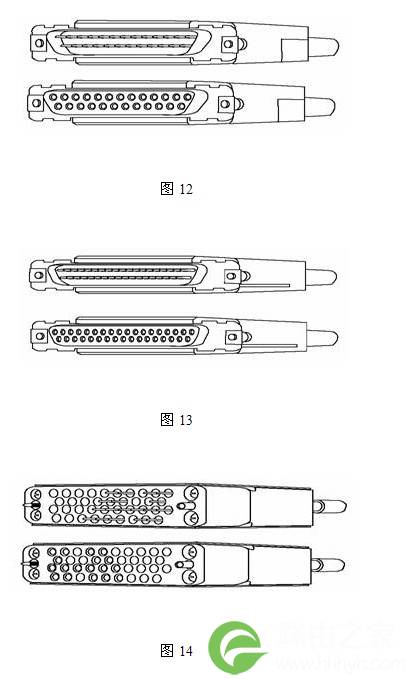
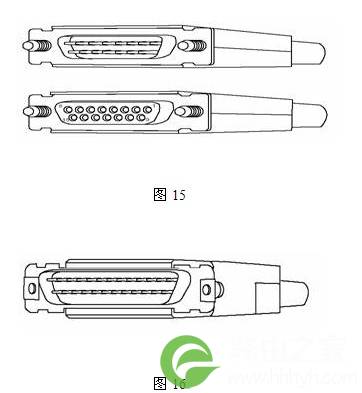
如图17所示的为同步串行口与Internet接入设备连接的示意图,在连接时只需要对应看一下连接用线与设备端接口类型就可以知道正确选择了。
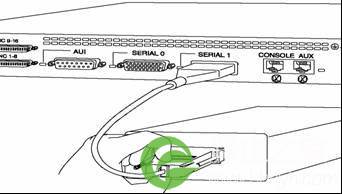
图17
(3)ISDNBRI端口
我们在前面已经介绍ISDN在互联网接入方面在也确实带来了一些可行的解决方案,所在路由器的开发设计中也特定为了与ISDN设备之间的连接准备了相应的模块,并预留了特殊的端口。Cisco路由器的ISDNBRI模块一般可分为两类,一是ISDNBRIS/T模块,二是ISDNBRIU模块,前者必须与ISDN的NT1终端设备一起才能实现与Internet的连接,因为S/T端口只能接数字电话设备,不适用通过NT1连接现有的模拟电话设备了,连接图如图18所示。而后者由于内置有NT1模块,我们称之为"NT1+"终端设备,它的"U"端口可以直接连接模拟电话外线,因此,无需再外接ISDNNT1,可以直接连接至电话线墙板插座,如图19所示。

图18
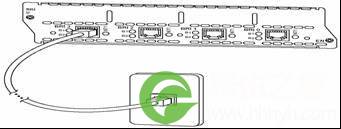
图19
3.配置端口
与前面讲的一样,路由器的配置端口依据配置的方式的不同,所采用的端口也不一样,主要仍有两种:一种是本地配置所采用的"Console"端口;另一种是远程配置时采用的"AUX"端口,下面分别讲一下各自的连接方式。
(1)Console端口的连接方式
当使用计算机配置路由器时,必须使用翻转线将路由器的Console口与计算机的串口/并口连接在一起,这种连接线一般来说需要特制,根据计算机端所使用的是串口还是并口,选择制作RJ-45-to-DB-9或RJ-45-to-DB-25转换用适配器,如图20所示。
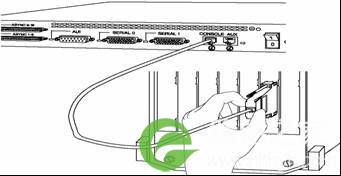
图20
(2)AUX端口的连接方式
当需要通过远程访问的方式实现对路由器的配置时,就需要采用AUX端口进行了。AUX接口在外观上其实与上面所介绍的RJ-45结构一样,只是里面所对应的电路不同,实现的功能也不同而已。根据Modem所使用的端口情况不同,来确定通过AUX端口与Modem进行连接所也必须借助于RJ-45toDB9或RJ-45toDB25的收发器的选择。路由器的AUX端口与Modem的连接方式如图21所示。
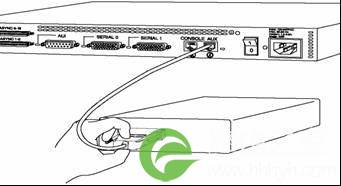
图21
原创文章,作者:网络,如若转载,请注明出处:https://www.224m.com/16408.html

